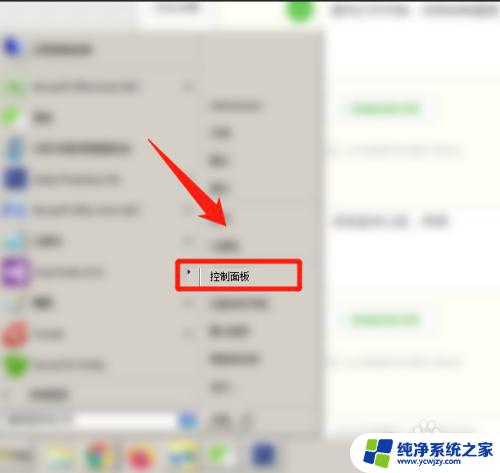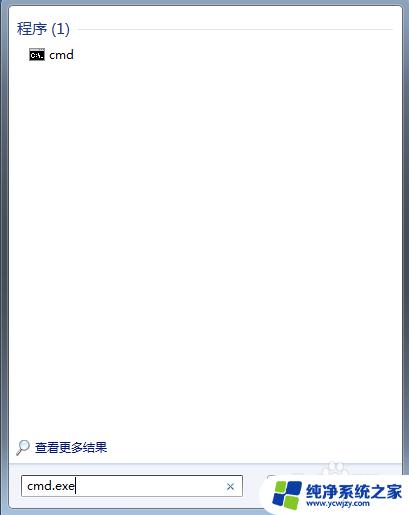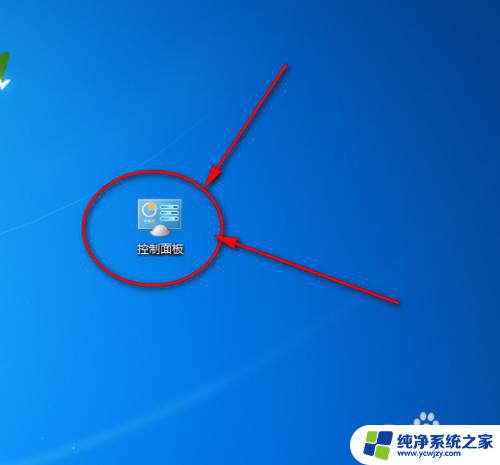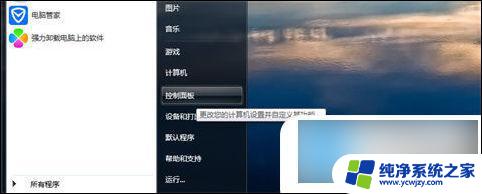联想电脑休眠设置
在现代社会中电脑已经成为我们日常生活中不可或缺的工具,而在使用电脑的过程中,休眠设置是一个非常重要的功能。通过合理的休眠设置,不仅可以节省电能,延长电脑的使用寿命,还可以提高工作效率。如何更改电脑的休眠时间呢?针对联想电脑,我们可以通过简单的操作来调整电脑的休眠时间,让电脑更加符合个人的使用习惯。接下来我们就来详细了解一下联想电脑休眠设置的调整方法。
操作方法:
1、首先找到开始---控制面板---电源选项,点击电源选项进去。此时可以看到修改电脑睡眠的时间和关闭显示器的时间等等。
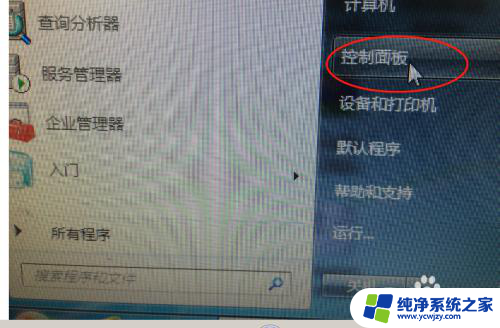
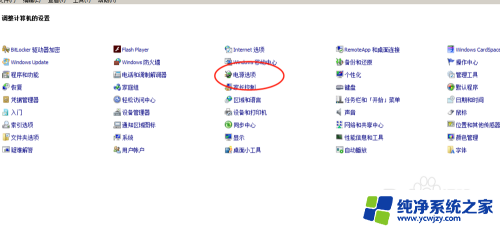
2、在弹出的界面上,点击更改计算机睡眠时间。然后在弹出的界面上就可以对电脑进行相应的设置,上面有睡眠时间,显示屏关闭时间,亮度时间,此时可以进行设置好,进行保存。
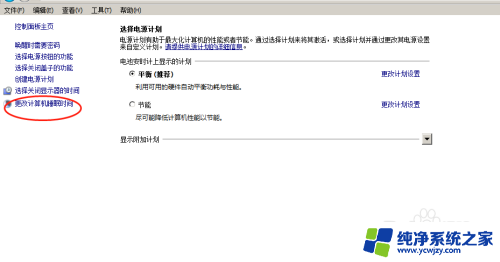
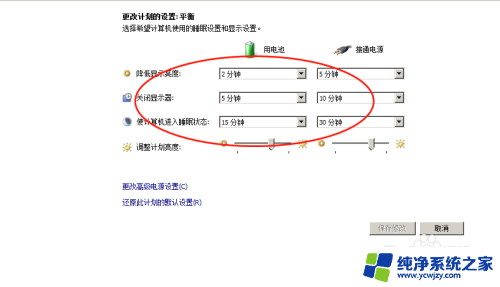
3、如果你还想进行其它的时间设置,还可以进行高级设置,点击高级设置。在高级设置里面可以设置很多功能,上面都一一说的很清楚,自己可以进行相应的设置,然后点击保存修改。
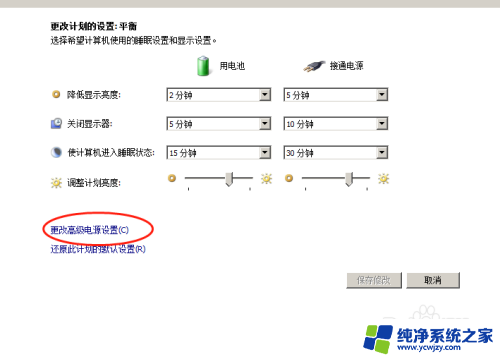
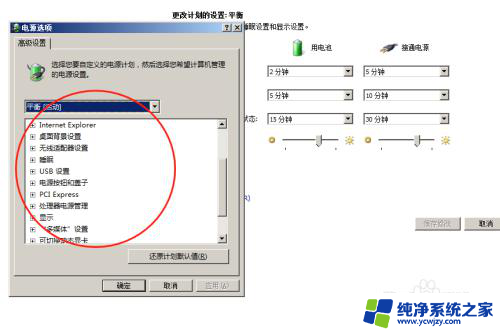
4、另外还可以创建电源计划,按照你自己设定的方法,按照计划执行。方法是,点击创建电源计划。然后选择节能模式,自己命名名称,点击下一步,设置好相应的时间,点击创建即可完成。
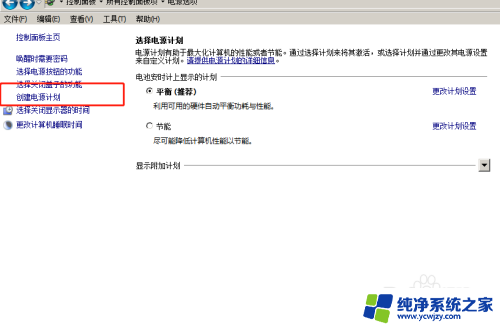
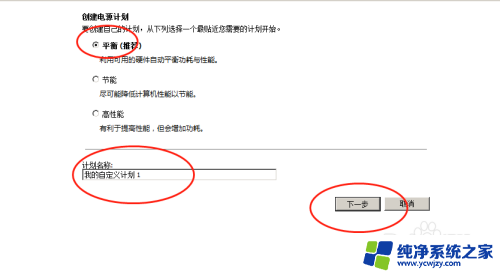
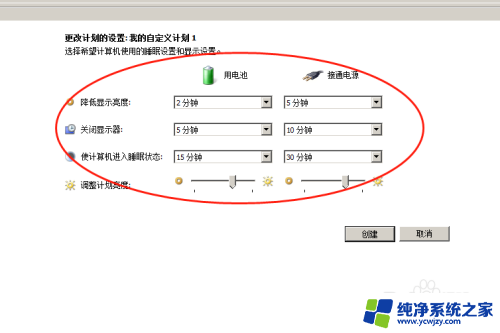
以上就是联想电脑休眠设置的全部内容,如果遇到这种情况,您可以按照以上方法来解决,希望这些方法能对您有所帮助。